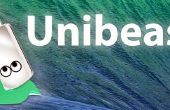Étape 5: Les astuces avancées (uniquement pour les utilisateurs expérimentés!)

ATTENTION : Nous recommandons que seuls les utilisateurs qui maîtrisent avec la configuration des paramètres de système d’exploitation apportent ces modifications.
Si vous ne maîtrisez pas modifier les fichiers système, sauter cette étape.
Les 3 thèmes ci-dessus sont des sujets très bon début, mais ne sont pas exhaustive comment accélérer votre PC. Il y a encore beaucoup d’excellents moyens de changer votre PC pour être plus rapide. Voici une liste des correctifs rapides et plus techniques. Ceux-ci sont tous sûrs à utiliser, mais ont besoin d’un peu plus de technicité, surtout si quelque chose ne va pas mal. Ne pas utiliser ces instructions si vous ne maîtrisez pas modifier les paramètres système ou ne savent pas comment.
Rubrique I) accélérer (éventuellement) votre internet
Parfois, selon votre ISP (internet service provider), il est utile de changer vos DNS. Souvent, certains DNS fourni par les FSI n’est peut-être pas optimale à utiliser. Bien qu’il existe un grand nombre de celles qui sont libres d’utiliser qui sont grands, que nous allons couvrir Google DNS. Veuillez noter que ceci est un guide général et ne peut pas suivre ce que votre système a/utilisations.
1) allez dans le panneau de contrôle. Cliquez sur Centre réseau et partage. Sur la gauche, cliquez sur modifier les paramètres de la carte.
2) selon le si vous utilisez le wifi ou Ethernet, choisissez votre adaptateur. Faites un clic droit de la carte, puis cliquez sur Propriétés.
3) sous l’onglet réseau, sélectionnez internet Protocol Version 4. Cliquez sur Propriétés.
4) Inscrivez votre serveur DNS actuel sur un morceau de papier ou un document word, que vous ne perdrez pas. Dans la deuxième section, remplacez serveur DNS préféré 8.8.8.8. Remplacez l’image secondaire 8.8.4.4. Cliquez sur ok.
Rubrique B) accélérer les startups dans les ordinateurs plus rapides.
Dans 10 de Windows, les concepteurs chez Microsoft a ajouté plusieurs fonctionnalités pour rendre tout plus vite. Une de ces fonctionnalités est le démarrage. Les concepteurs ont ajouté une fonctionnalité qui a fait les PCs à démarrer plus vite, mais pas de charge toutes les applications avant que vous étiez en mesure d’utiliser l’ordinateur. Cela provoque un retard sur les ordinateurs de fin supérieurs au début vers le haut si vous souhaitez utiliser des applications. Pour modifier cette option, nous va être désactiver ce retard.
1) Appuyez sur la touche windows + r.
2) tapez regedit. Appuyez sur entrée.
3) naviguer vers HKEY_CURRENT_USER > software > Microsoft > Windows > Version actuelle > Explorer. De là, trouver Serialize. Si vous ne pouvez pas, faites un clic droit explorer > aller aux nouvelles > Appuyez sur la touche. Nommez-le Serialize.
4) sous cette clé, clic droit sur l’espace blanc sur le DWORD nouvelle, puis appuyez sur droite, frapper. Créez une nouvelle valeur nommée StartupDelayInMSec. Définissez la valeur sur 0.